आप सैमसंग गैलेक्सी S6 के शानदार कैमरे से ढेर सारी तस्वीरें ले रहे हैं, और अब आप उनके साथ कहीं और काम करना चाहते हैं। अपनी तस्वीरों को दीर्घकालिक भंडारण के लिए सुरक्षित रखने, दुनिया भर में साझा करने, या अधिक व्यापक संपादन के लिए अपने कंप्यूटर पर रखने के सबसे आसान तरीके यहां दिए गए हैं।
अपने सैमसंग गैलेक्सी S6 से फ़ोटो हटाना प्रारंभ करें
ऑटो बैकअप
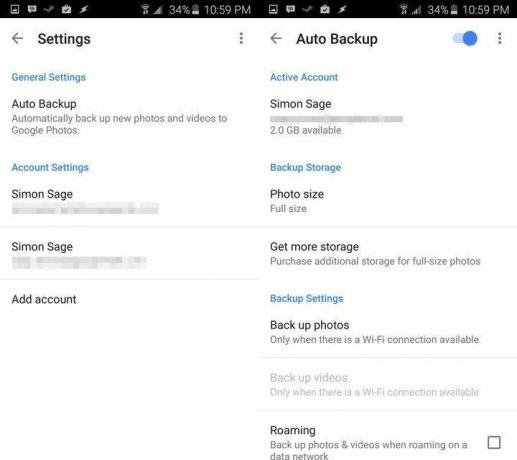
लंबे समय में, स्वचालित क्लाउड बैक-अप आपके कंप्यूटर पर आपकी छवियों पर पकड़ पाने का सबसे आसान तरीका है। यह आपकी तस्वीरों को एक दूरस्थ सर्वर पर भेजता है जहां आप उन्हें कहीं से भी एक्सेस कर सकते हैं। डिफ़ॉल्ट रूप से, ये अपलोड तब तक निजी रहते हैं जब तक आप उन्हें मैन्युअल रूप से दूसरों के साथ साझा नहीं करते। हालाँकि यह प्रणाली मुख्य रूप से आपके फोन के साथ कुछ होने की स्थिति में चित्रों के लिए एक सुरक्षा उपाय है, यह आपकी फोटो लाइब्रेरी को प्रबंधित करने का एक बहुत उपयोगी तरीका भी है। और Google का अपना क्लाउड बैकअप एक लोकप्रिय और उपयोग में आसान विकल्प है। आइए इसे कैसे सेट अप करें, इसके चरण देखें।
- डिफ़ॉल्ट रूप से, फ़ोटो ऐप आपके गैलेक्सी S6 पर Google फ़ोल्डर के अंतर्गत छिपा होगा। गैलरी से भ्रमित न हों, जो सैमसंग का ऐप है। इसे खोलने के लिए फ़ोटो पर टैप करें।
- मेनू लाने के लिए ऊपर दाईं ओर तीन बिंदुओं पर टैप करें और सेटिंग्स पर टैप करें।
- शीर्ष पर ऑटो बैकअप टैप करें।
- यदि शीर्ष-दाईं ओर का टॉगल दाईं ओर स्विच नहीं किया गया है, तो आगे बढ़ें और ऑटो बैकअप सक्षम करने के लिए इसे टैप करें। आपको अपनी बैकअप प्राथमिकताओं को बेहतर बनाने के लिए यहां अन्य विकल्प भी मिलेंगे।
- अपने पर जाओ Google+ पेज आपके कंप्यूटर के वेब ब्राउज़र पर.
- ऊपर बाईं ओर "होम" पढ़ने वाले ड्रॉप-डाउन मेनू पर क्लिक करें, और फ़ोटो पर क्लिक करें।
- अपनी पसंद के अनुसार अपना फोटो संग्रह ब्राउज़ करें। हाइलाइट्स अनुभाग आपके शॉट्स को स्वचालित रूप से समूहित करने के प्रयास में डिफ़ॉल्ट रूप से दिखाई देगा, लेकिन आप शीर्ष पर मध्य में सभी फ़ोटो पर क्लिक करके सब कुछ देख सकते हैं। किसी छवि पर क्लिक करने से वह पूर्ण आकार में आ जाएगी, या आप कई फ़ोटो का चयन करने के लिए प्रत्येक फ़ोटो के ऊपरी-बाएँ में चेकमार्क पर क्लिक कर सकते हैं। ऐसा करने के बाद, बीच में शीर्ष पर अधिक मेनू पर क्लिक करें, फिर उन चित्रों को अपने कंप्यूटर पर सहेजने के लिए डाउनलोड पर क्लिक करें।
ऐसी कई सेवाएँ हैं जो स्वचालित क्लाउड बैकअप प्रदान करती हैं। गैलेक्सी S6 के साथ बंडल एक Microsoft है एक अभियान यदि आप साइन अप करते हैं तो प्रमोशन जिसमें थोड़ा अतिरिक्त भंडारण शामिल है। ड्रॉपबॉक्स निःसंदेह यह बहुत बड़ा है, हालाँकि आपकी योजना और आप कितनी तस्वीरें लेते हैं, इसके आधार पर आपके भंडारण आवंटन में तेजी आ सकती है। फ़्लिकरदूसरी ओर, 1 टीबी मुफ़्त में उपलब्ध फोटो भंडारण के लिए एक वास्तविक अथाह गड्ढा है। फेसबुकफ़ोटो बैकअप विशेष रूप से उन लोगों के लिए उपयोगी है जो नेटवर्क पर बहुत अधिक समय बिताते हैं, हालाँकि यदि आप इसकी गोपनीयता नीतियों के बारे में चिंतित हैं तो यह बेकार हो सकता है।
उपरोक्त किसी भी सेवा पर ऑटो-बैकअप सेट करने से पहले कुछ सुझाव।
- केवल वाई-फ़ाई पर अपलोड करें. गैलेक्सी S6 की बैटरी लाइफ कीमती है, इसलिए यदि आप इसमें कुछ मदद कर सकते हैं तो आप अपने सेल नेटवर्क पर पूर्ण रिज़ॉल्यूशन वाली छवियां अपलोड नहीं करना चाहेंगे। लगभग हर क्लाउड बैकअप सेवा में यह विकल्प होता है, इसलिए सुनिश्चित करें कि यह सेटिंग्स में चालू है। जैसा कि कहा गया है, आपको कभी-कभी बैकअप के स्वचालित रूप से शुरू होने का इंतजार करना पड़ सकता है। यदि आपको तुरंत अपनी तस्वीरों तक पहुंच की आवश्यकता है तो ऑटो बैक-अप पद्धति पर भरोसा न करें।
- एक डेस्कटॉप क्लाइंट स्थापित करें. आप जिस सेवा का उपयोग कर रहे हैं, उसके आधार पर, आपके कंप्यूटर पर छवियों के उपलब्ध होते ही उन्हें क्लाउड से स्वचालित रूप से डाउनलोड करने का एक तरीका होना चाहिए। यह प्रभावी ढंग से आपकी फोटो लाइब्रेरी को आपके फ़ोन और कंप्यूटर के बीच समन्वयित रखता है। इसका मतलब है कि आपकी तस्वीरों का तुरंत बैकअप ले लिया जाएगा और आप तुरंत अपने कंप्यूटर पर संपादन शुरू कर सकते हैं।
- अपने फोटो संग्रह की नियमित रूप से काट-छाँट करें। भले ही भंडारण सीमा किसी भी तरह की चिंता का विषय नहीं है, लेकिन यदि आप समय-समय पर मूल्यवान तस्वीरें नहीं निकालते हैं और खराब तस्वीरें नहीं हटाते हैं तो आपकी तस्वीरों का बैच एक दुःस्वप्न बन सकता है। अक्सर ये सेवाएँ आपके फ़ोन से स्क्रीनशॉट या संगीत एल्बम कला सहित कोई भी और सभी छवियां ले लेंगी, जो वास्तव में चीज़ों को गड़बड़ कर सकती हैं।
शेयर करना
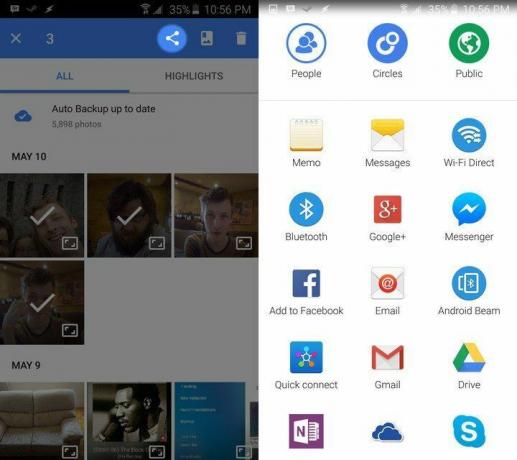
शेयर मेनू किसी एकल चित्र या छोटे बैच को किसी अन्य गंतव्य पर शीघ्रता से शूट करने के लिए एकदम सही है।
- फ़ोटो ऐप खोलें.
- जिस फ़ोटो को आप साझा करना चाहते हैं उसके थंबनेल पर अपनी उंगली रखें। अन्य फ़ोटो पर टैप करना जारी रखें जिन्हें आप शामिल करना चाहते हैं।
- ऊपर दाईं ओर शेयर आइकन पर टैप करें। यह तीन बिंदुओं जैसा दिखता है और उन्हें जोड़ने वाली दो रेखाएँ हैं।
- वह स्रोत चुनें जिस पर आप साझा करना चाहते हैं. जैसे-जैसे आप अधिक ऐप्स इंस्टॉल करेंगे उपलब्ध विकल्पों की सूची बढ़ती जाएगी।
बिंदु A से बिंदु B तक चित्र प्राप्त करने के लिए ई-मेल एक सामान्य तरीका है, हालाँकि अधिकतम फ़ाइल आकार इसमें आड़े आ सकते हैं। मुझे व्यक्तिगत रूप से उपयोग करना पसंद है पुशबुलेट चित्र सीधे मेरे कंप्यूटर पर प्राप्त करने के लिए। इसे काम करने के लिए या तो डेस्कटॉप या क्रोम ऐप की आवश्यकता होती है, लेकिन अन्यथा यह काफी कुशल है। यदि आपको अधिक सॉफ़्टवेयर से निपटने का मन नहीं है, तो हमेशा सीधे ब्लूटूथ ट्रांसफ़र होते हैं। एक बार युग्मित हो जाने पर वे आपकी तस्वीरें आपके कंप्यूटर, टैबलेट या किसी अन्य के डिवाइस पर प्राप्त कर सकते हैं। वाई-फाई डायरेक्ट और क्विक कनेक्ट समान विकल्प हैं, हालांकि डिवाइस संगतता बहुत अधिक सीमित और थोड़ी अस्पष्ट है।
आप इस विधि का उपयोग ट्विटर, फेसबुक और इंस्टाग्राम जैसे सोशल नेटवर्क पर अपनी तस्वीरें साझा करने के लिए भी कर सकते हैं, बशर्ते आपके पास ऐप्स इंस्टॉल हों।
USB
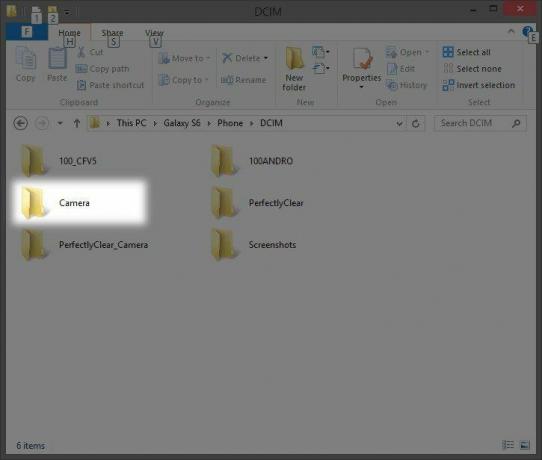
जब बाकी सब विफल हो जाता है, तो हमेशा आपके फ़ोन को सीधे आपके कंप्यूटर में प्लग किया जाता है। यह तब सहायक हो सकता है जब आप किसी अन्य को देने के लिए फ़ोटो को थंब ड्राइव पर कॉपी करना चाहते हैं, या बल्क स्थानीय बैकअप करना चाहते हैं। यदि आप Mac पर हैं, आपको Android फ़ाइल ट्रांसफ़र इंस्टॉल करने की आवश्यकता हो सकती है पहले से.
- आपका गैलेक्सी S6 माइक्रोयूएसबी केबल के साथ आया है। संकीर्ण सिरा नीचे फिट बैठता है, और चौड़ा सिरा आपके कंप्यूटर में जाता है। उन्हें प्लग इन करें!
- आपका गैलेक्सी S6 माई कंप्यूटर या फाइंडर में एक ड्राइव के रूप में दिखना चाहिए। यदि ऐसा नहीं होता है, तो S6 की स्क्रीन के ऊपर से नीचे की ओर स्वाइप करें, और USB विकल्पों के लिए अधिसूचना ट्रे की जाँच करें। आपको आइकन पर टैप करना होगा, फिर कैमरा (पीटीपी) को चेक करना होगा यदि यह पहले से सक्रिय नहीं है।
- माई कंप्यूटर या फाइंडर के माध्यम से गैलेक्सी S6 खोलें और DCIM नामक फ़ोल्डर खोलें, और फिर उसके अंदर कैमरा नामक फ़ोल्डर खोलें।
- अपनी इच्छित फ़ोटो को किसी भी सुविधाजनक गंतव्य पर खींचें और छोड़ें। यदि आप केवल अस्थायी रूप से फ़ोटो के साथ काम कर रहे हैं तो डेस्कटॉप एक आसान घर है।
इतना ही!
एक बार जब आप तय कर लें कि आप इसे कैसे करना चाहते हैं तो अपने सैमसंग गैलेक्सी S6 से अपनी तस्वीरें निकालना एक सीधा काम है। यदि आपको कोई समस्या हो रही है, तो टिप्पणियों में बताएं।
साइमन पहला आईफोन आने से पहले से ही मोबाइल कवर कर रहे हैं। समाचार लेख, पॉडकास्ट, समीक्षा वीडियो और सब कुछ तैयार करने के बाद, वह अब उद्योग भागीदारों को उनके नवीनतम उत्पादों के बारे में जानकारी देने में मदद कर रहे हैं। [email protected] पर उनसे संपर्क करें।
